הסר במהירות את כל הנתונים או הטקסטים הנסתרים מהמסמך ב-Word
Kutools עבור Word
הסתרת טקסט ב-Word שימושית כאשר אתה צריך להדפיס שתי גרסאות שונות של מסמך. באפשרותך להקצות במהירות את פורמט ההסתרה לטקסטים שאתה לא רוצה להדפיס, אך אינך רוצה לשמור שני עותקים שלו. כן, ישנן הרבה מטרות לשימוש בפורמט טקסט מוסתר ב-Word. עם זאת, הפצת מסמך ללא הסרת נתונים או טקסטים מוסתרים המכילים מידע סודי או רגיש אחרת הוא מאוד מסוכן בצורה אלקטרונית. כלי 'הסר את כל הטקסטים הנסתרים בטווח שנבחר' של Kutools עבור Word יכול לעזור לך להסיר את כל הנתונים או הטקסטים המוסתרים בכל המסמך או באזור הנבחר כדי להגן על בטחון המסמך שלך.
הסר את כל הנתונים או הטקסטים הנסתרים מהמסמך כולו
הסר את כל הנתונים או הטקסטים הנסתרים מחלק מהמסמך
כלי ייצור מומלצים עבור Word
Kutools עבור Word: משלב AI 🤖, מעל 100 תכונות מתקדמות חוסכות 50% מהזמן שלך בהתעסקות עם מסמכים.הורדה חינמית
Office Tab: מוסיף טאבים בסגנון דפדפן ל-Word (ולכלים אחרים של Office), ומקל על ניווט בין מסמכים מרובים.הורדה חינמית
לחץ על Kutools > הסר > הסר את כל הטקסטים הנסתרים בטווח שנבחר.
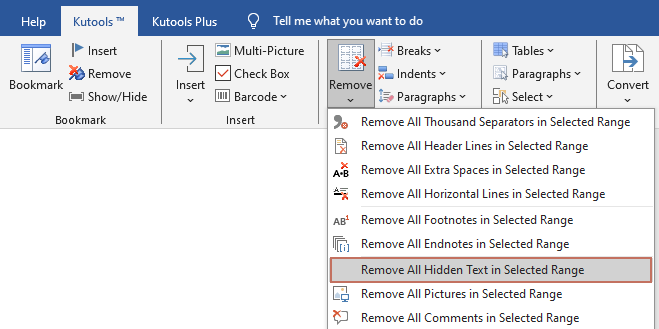
הסר את כל הנתונים או הטקסטים הנסתרים מהמסמך כולו
אנא פתח את המסמך שמכיל את הטקסטים הנסתרים שברצונך להסיר, החל את הכלי על ידי בחירת Kutools > הסר > הסר את כל הטקסטים הנסתרים בטווח שנבחר, ולאחר מכן לחץ על כן בתיבת הדו-שיח שתופיע.
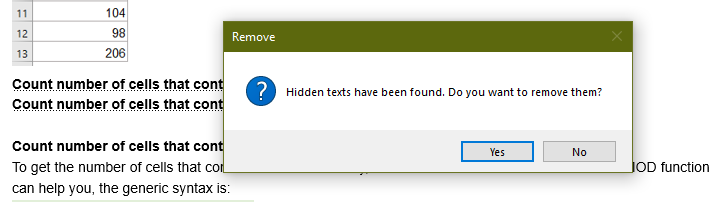
לאחר מכן, כל הטקסטים הנסתרים יוסרו מהמסמך כולו באופן מיידי.
- כאשר תכונה זו מופעלת, כל הטקסטים הנסתרים יוצגו במסמך עם קו תחתון מנוקד.
- אתה יכול להציג באופן ידני את הנתונים או הטקסטים הנסתרים במסמך שלך על ידי לחיצה על קובץ > אפשרויות > תצוגה> אנא ודא שהטקסט הנסתר מסומן תמיד להצגה קבועה בסעיף זה על המסך. אתה יכול גם לעבור בין הצגת הטקסט הנסתר לבין כיבויו באמצעות כלי הגדרות התצוגה של Kutools עבור Word.
הסר את כל הנתונים או הטקסטים הנסתרים מחלק מהמסמך
אם אתה צריך להסיר רק את כל הטקסטים הנסתרים מחלק מסוים של המסמך, ראשית בחר את האזור הרצוי, לאחר מכן החל את הכלי על ידי לחיצה על Kutools > הסר > הסר את כל הטקסטים הנסתרים בטווח שנבחר, ולחץ על כן לאישור ההסרה.
לאחר מכן, תיבת דו-שיח תופיע, ומאמתת את המחיקה בהצלחה. באותו הזמן, כל הטקסטים הנסתרים באזור הנבחר יוסרו באופן מיידי.
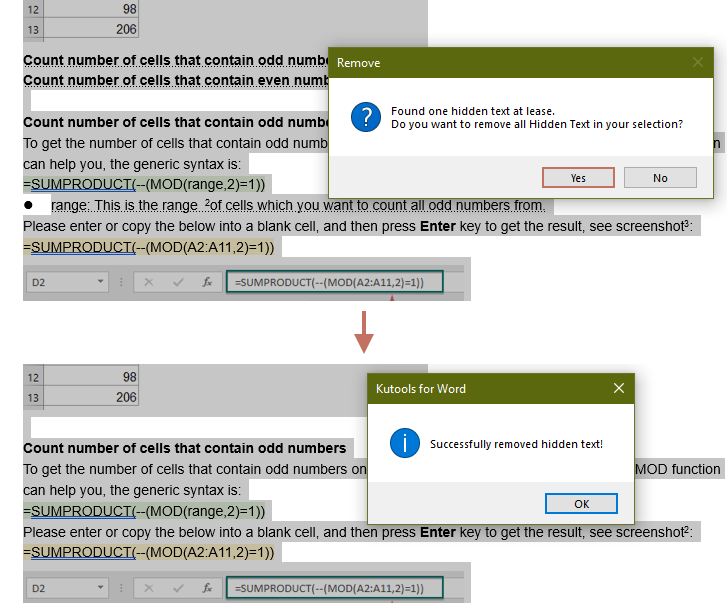
פונקציות קשורות
- הסר במהירות את כל ההערות בסוף ב-Word
- הסר במהירות את כל ההערות השוליים ב-Word
- הסר במהירות את כל התמונות ב-Word
- הסר במהירות את כל המקרואים מ-Word
כלי הפרודוקטיביות הטובים ביותר למשרד
Kutools עבור Word – שדרגו את חוויית ה-Word שלכם עם יותר מ-100 תכונות יוצאות דופן!
🤖 תכונות AI של Kutools: עוזר AI / עוזר בזמן אמת / פוליש סופר (שומר על פורמט) / תרגום סופר (שומר על פורמט) / הסתרת AI / בדיקת AI...
📘 שליטה במסמכים: פיצול עמודים / מיזוג מסמכים / ייצוא בחירה בפורמטים שונים (PDF/TXT/DOC/HTML...) / המרה בקבוצות ל-PDF...
✏ עריכת תוכן: חיפוש והחלפה בקבוצות במספר קבצים / שינוי גודל כל התמונות / הפוך שורות ועמודות בטבלה / המרת טבלה לטקסט...
🧹 ניקוי קל: הסרת רווחים מיותרים / מעברי קטע / תיבות טקסט / קישורים / לעוד כלים להסרה, עברו לקבוצת הסרה...
➕ הוספות יצירתיות: הוספת מפרידי אלפים / תיבות סימון / כפתורי רדיו / קוד QR / ברקוד / מספר תמונות / גלו עוד בקבוצת הוספה...
🔍 בחירות מדויקות: איתור עמודים מסוימים / טבלאות / צורות / פסקאות כותרת / שפרו את הניווט עם עוד אפשרויות בחירה...
⭐ שיפורים בולטים: ניווט לכל מיקום / הוספה אוטומטית של טקסט חוזר / מעבר בין חלונות מסמך /11 כלי המרה...

כלי הפרודוקטיביות הטובים ביותר למשרד
Kutools עבור Word – 100+ כלים ל-Word
- 🤖 תכונות AI של Kutools: עוזר AI / עוזר בזמן אמת / פוליש סופר / תרגום סופר / הסתרת AI / בדיקת AI
- 📘 שליטה במסמכים: פיצול עמודים / מיזוג מסמכים / המרה בקבוצות ל-PDF
- ✏ עריכת תוכן: חיפוש והחלפה בקבוצות / שינוי גודל כל התמונות
- 🧹 ניקוי קל: הסר רווחים מיותרים / הסר מעברי קטע
- ➕ הוספות יצירתיות: הוסף מפרידי אלפים / הוסף תיבות סימון / צור קודי QR